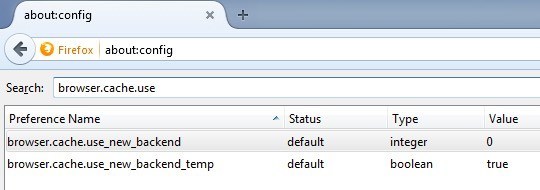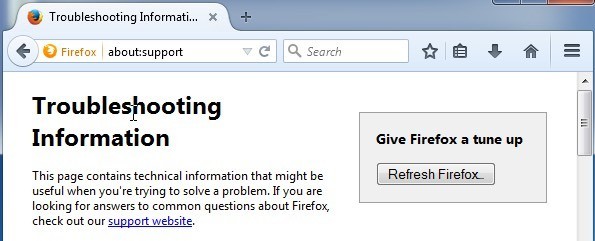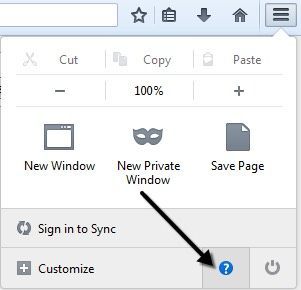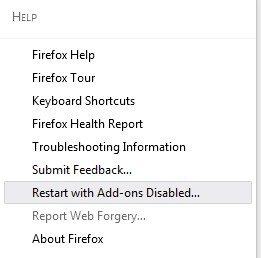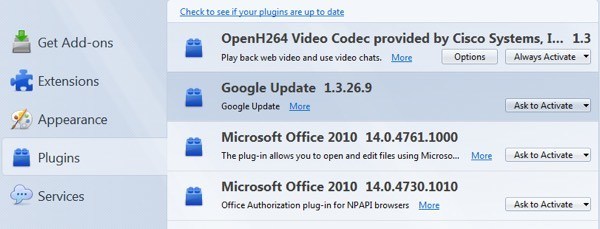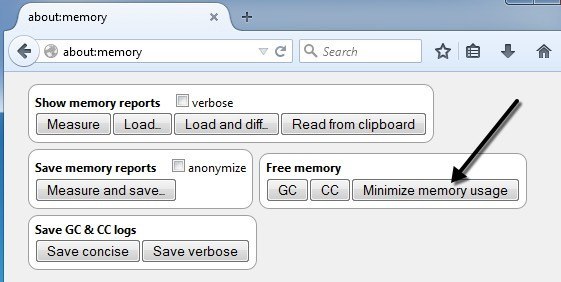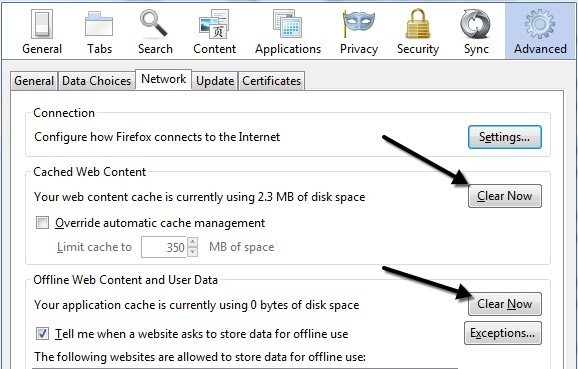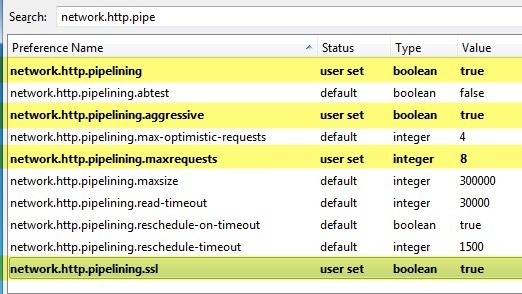Nếu bạn đã sử dụng Firefox trong một thời gian dài, bạn có thể nhận thấy nó bị chậm hơn khi thời gian trôi qua. Có thể mất vài giây để khởi động hoặc mất nhiều thời gian tải trang web hơn. Bạn có thể bắt đầu nhận thấy rằng phải mất một giây để chuyển đổi giữa các tab hoặc tùy chọn trình đơn không bật lên ngay lập tức.
Nếu cài đặt Firefox của bạn chạy chậm hoặc đóng băng nhiều hơn mức bạn quan tâm , có rất nhiều cách khác nhau để tăng tốc độ mọi thứ lên một chút. Trong bài viết này, tôi sẽ đi qua tất cả các mẹo và thủ thuật tôi đã học được qua nhiều năm để giữ cho Firefox nhanh và hiệu quả. Tùy thuộc vào hệ điều hành và cấu hình hệ thống của bạn, một số chỉnh sửa có thể giúp bạn tăng cường hơn so với các hệ điều hành khác.
Lưu ý rằng một số chỉnh sửa yêu cầu thay đổi cài đặt trình duyệt trong about: config. Nếu bạn không biết tôi đang nói gì, hãy đọc bài viết trước của tôi trên sao lưu và sửa đổi cấu hình about: config trong Firefox.
Bật bộ nhớ cache HTTP
Có một tùy chọn bộ nhớ cache HTTP mới có thể được kích hoạt trong Firefox, điều này sẽ giúp giảm sự cố giao diện người dùng và nhiều sự cố trình duyệt khác. Mở about: config và tìm kiếm mục sau:
browser.cache.use_new_backend
Nhấp đúp vào nó và thay đổi giá trị từ 0thành 1 . Sau đó bạn có thể chỉ cần đóng tab about: config và tiếp tục duyệt. Không cần phải khởi động lại trình duyệt hoặc máy tính, vv Bộ nhớ cache mới sẽ được kích hoạt và bạn sẽ nhận được tăng tốc và trải nghiệm duyệt mượt mà hơn.
Làm mới Firefox
Firefox có một tính năng thực sự thú vị về cơ bản thực hiện điều chỉnh tự động trên cài đặt Firefox của bạn. Tuy nhiên, bạn chỉ muốn làm điều này sau khi bạn hiểu chính xác những gì nó làm. Thứ nhất, nó sẽ giữ lịch sử duyệt web, dấu trang, mật khẩu, cookie, thông tin tự động điền trang web và từ điển cá nhân.
Nó sẽ xóa các tiện ích và chủ đề, quyền truy cập trang web, công cụ tìm kiếm, lịch sử tải xuống, cài đặt bảo mật , cài đặt plugin, tùy chỉnh thanh công cụ, kiểu người dùng và tính năng xã hội. Để truy cập, bạn phải nhập about: supportvào thanh địa chỉ.
Nhấp vào Làm mới nút Firefoxở trên cùng bên phải để bắt đầu. Tôi đã sử dụng tính năng này một vài lần và nó hoạt động rất tốt. Phải mất một chút thời gian để cài đặt lại một vài tiện ích, nhưng tôi thấy rằng nó giúp tôi loại bỏ các tiện ích bổ sung mà tôi chưa bao giờ sử dụng ở nơi đầu tiên.
Bật Chế độ An toành2>
Firefox có một tính năng đẹp được gọi là Chế độ an toàn có thể tắt tiện ích mở rộng và chủ đề để xác định xem tiện ích có gây ra sự cố hay không. Vì Firefox là tất cả về tiện ích mở rộng, bạn chắc chắn sẽ gặp phải một số mã kém có thể gây ra nhiều đau buồn.
Nếu bạn thấy rằng duyệt web ở chế độ an toàn là siêu nhanh so với duyệt bình thường thì bạn gần như có thể đảm bảo rằng đó là một phần mở rộng gây ra sự chậm lại. Bạn có thể khởi động lại Firefox ở chế độ an toàn bằng cách nhấp vào biểu tượng trình đơn và sau đó nhấp vào biểu tượng trợ giúp.
Bây giờ chọn Khởi động lại bằng Tiện ích bổ sung bị tắtđể chuyển sang chế độ an toàn.
Chế độ an toàn cũng sẽ tắt tăng tốc phần cứng và sẽ đặt lại các tùy chỉnh thanh công cụ và nút. Mọi thứ sẽ trở lại bình thường khi bạn khởi động lại Firefox bình thường vì vậy đừng nghĩ rằng bạn đã mất bất kỳ tùy chỉnh nào mà bạn có thể đã thực hiện.
Ngoài ra, khi bạn khởi động lại, nó sẽ yêu cầu bạn Bắt đầu trong Chế độ an toànhoặc Làm mới Firefox, là mẹo khác mà tôi đã đề cập ở trên.
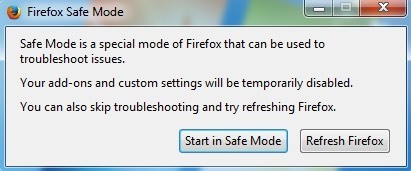
Tốt nhất là vô hiệu hóa tất cả các tiện ích bổ sung và sau đó bật từng tiện ích bổ sung để xem trình duyệt nào đang khiến Firefox bị chậm, đóng băng hoặc bị lỗi. Bạn có thể xem tất cả các tiện ích và plugin bằng cách nhấp vào trình đơn Firefox và nhấp vào Tiện ích bổ sung.
Các tiện ích và plugin bổ sung mà bạn vô hiệu hóa hoặc xóa, Firefox sẽ chạy nhanh hơn. Một số plugin sẽ được đặt thành Yêu cầu kích hoạt, điều đó là ok. Bạn muốn kiểm tra tất cả những cái được đặt thành Luôn kích hoạtvà xem cái nào có thể được chuyển sang Hỏi để kích hoạt.
Giảm thiểu mức sử dụng bộ nhớ
Firefox có khá một vài trong số những thủ thuật hiệu suất được xây dựng trong và một số khác là để giảm thiểu việc sử dụng bộ nhớ. Tiếp tục và nhập about: memoryvào thanh địa chỉ và bạn có thể nhận thông tin sử dụng bộ nhớ chi tiết về Firefox.
Bạn sẽ thấy một nút trong Bộ nhớ miễn phíđược gọi là Giảm thiểu mức sử dụng bộ nhớ. Click vào đó và nó sẽ cố gắng giải phóng bộ nhớ ngay lập tức và do đó làm cho Firefox chạy nhanh hơn. Đây là một tùy chọn tốt để sử dụng nếu bạn có nhiều tab đang mở trong Firefox và gần đây bạn đã đóng rất nhiều tab. Mọi bộ nhớ trước đây được giữ bởi các tab đó và vẫn được Firefox sử dụng sẽ được giải phóng.
Xóa bộ nhớ cache
Một cách dễ dàng khác để làm cho Firefox nhanh hơn là xóa bộ nhớ cache định kỳ. Theo mặc định, Firefox sẽ lưu trữ nội dung của hầu hết các trang web mà bạn truy cập để chúng tải nhanh hơn khi bạn truy cập lại chúng. Trong ngắn hạn, điều này hoạt động tốt và tăng tốc duyệt web, tuy nhiên, khi bộ nhớ cache trở nên rất lớn, nó có thể bắt đầu làm chậm mọi thứ.
Nếu bạn nhấp vào trình đơn Firefox, nhấp Tùy chọnvà sau đó nhấp vào Nâng cao, bạn sẽ thấy tab Mạngcho phép bạn xóa bộ nhớ cache.
Tôi không đề xuất xóa bộ nhớ cache rất thường xuyên, vì điều đó sẽ làm chậm trình duyệt. Điều tốt nhất cần làm là kiểm tra vài tháng một lần hoặc kiểm tra hộp Ghi đè bộ nhớ cache tự độngvà đặt giá trị tùy thuộc vào loại ổ cứng bạn có. Vì bộ nhớ cache này được truy cập thông qua đĩa, nó có thể khá chậm nếu bạn có ổ cứng chậm.
Tuy nhiên, nếu bạn có ổ SSD cực nhanh thì việc sử dụng bộ đệm có thể có lợi hơn. Vì vậy, hãy giữ nó nhỏ (& lt; 250 MB) nếu ổ cứng của bạn chậm và để nó một mình nếu bạn có một đĩa cứng rất nhanh.
Firefox Pipelining
Nếu bạn đã sử dụng Firefox trong một thời gian dài, có thể bạn đã gặp phải sự cố này trên nhiều blog. Pipelining là một tính năng cơ bản cho phép Firefox mở nhiều kết nối đến một máy chủ, về mặt lý thuyết tải các trang nhanh hơn. Tôi đã có kết quả hỗn hợp với cài đặt này, vì vậy tốt nhất bạn nên tự mình kiểm tra xem liệu nó có được giữ giá trị hay không.
Có những quan điểm khác nhau về giá trị nào nên được đặt cho số lượng kết nối tối đa, nhưng sự đồng thuận từ hầu hết người dùng Firefox chết người là 8. Để kích hoạt pipelining, hãy đi tới about: config và nhập vào mạng. http.pipetrong hộp bộ lọc và bạn sẽ thấy một số cài đặt.
Các giá trị bạn cần thay đổi được hiển thị trong hình ảnh ở trên. Tôi cũng liệt kê chúng bên dưới nếu nó không rõ ràng.
network.http.pipelining - true
network.http.pipelining .aggressive - true
network.http.pipelining.maxrequests - 8
network.http.pipelining.ssl - true
Cài đặt Khác
Có một số cài đặt ít người biết đến hơn có thể tăng tốc độ duyệt Firefox của bạn nhưng kết quả không được đảm bảo. Tốt nhất nên kiểm tra những điều này và xem liệu có bất kỳ sự khác biệt đáng chú ý nào không.
network.dns.disableIPv6 - true
trình duyệt. tabs.animate - false
browser.display.show_image_placeholders - false
Hy vọng cài đặt Firefox của bạn đang chạy nhanh hơn một chút. Tôi không khuyên bạn nên sử dụng các tiện ích bổ sung như FasterFox vì chúng chỉ thay đổi cài đặt mà chúng tôi đã nói ở trên và thêm nhiều tiện ích bổ sung để tăng tốc Firefox mà không có ý nghĩa gì cả. Nếu bạn có mẹo riêng để tăng tốc Firefox, hãy cho chúng tôi biết trong phần bình luận. Hãy tận hưởng!